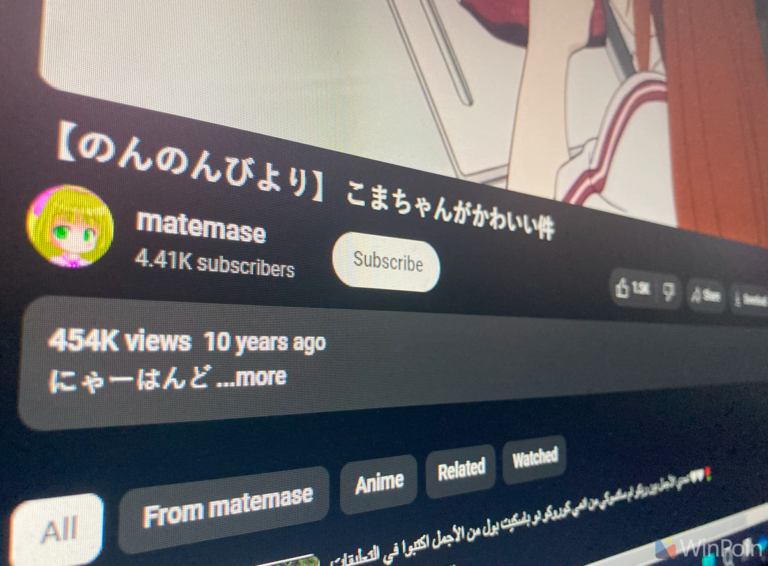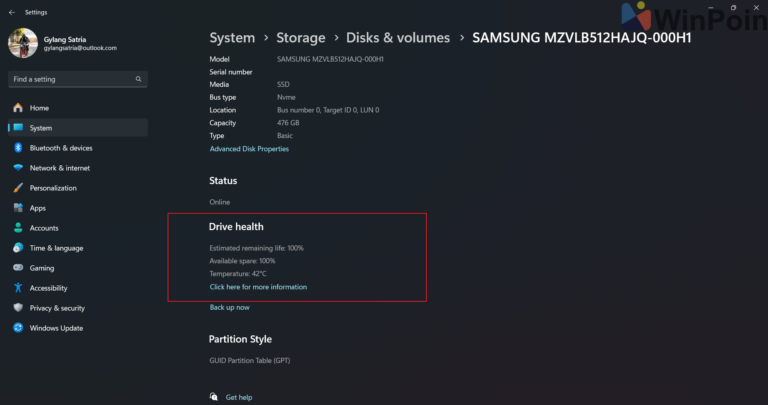Ketika sistem pertama kali dinyalakan, biasanya ada beberapa aplikasi yang berjalan saat proses Startup, hal tersebut tentu bukan masalah jika sistem yang kamu gunakan telah menggunakan spesifikasi perangkat yang cukup tinggi, namun semakin banyak aplikasi yang berjalan ketika startup, tentu akan memberatkan sistem dan akan menjadi masalah jika kamu memiliki perangkat yang kurang maksimal.
Nah selain kita bisa Mematikan Background Apps di Windows 11, sama seperti di Windows 10 kita juga bisa menghentikan aplikasi untuk berjalan ketika Startup di Windows 11, dan pada dasarnya ada beberapa langkah dan metode yang bisa kita coba. Namun dalam artikel kali ini WinPoin hanya akan menunjukan langkah dasar yaitu melalui Task Manager dan Settings saja. Berikut adalah Cara Berhentikan Aplikasi Ketika Startup di Windows 11.
Melalui Task Manager
Langkah 1. Pertama silahkan kamu buka Task Manager > kemudian pilih Startup apps.
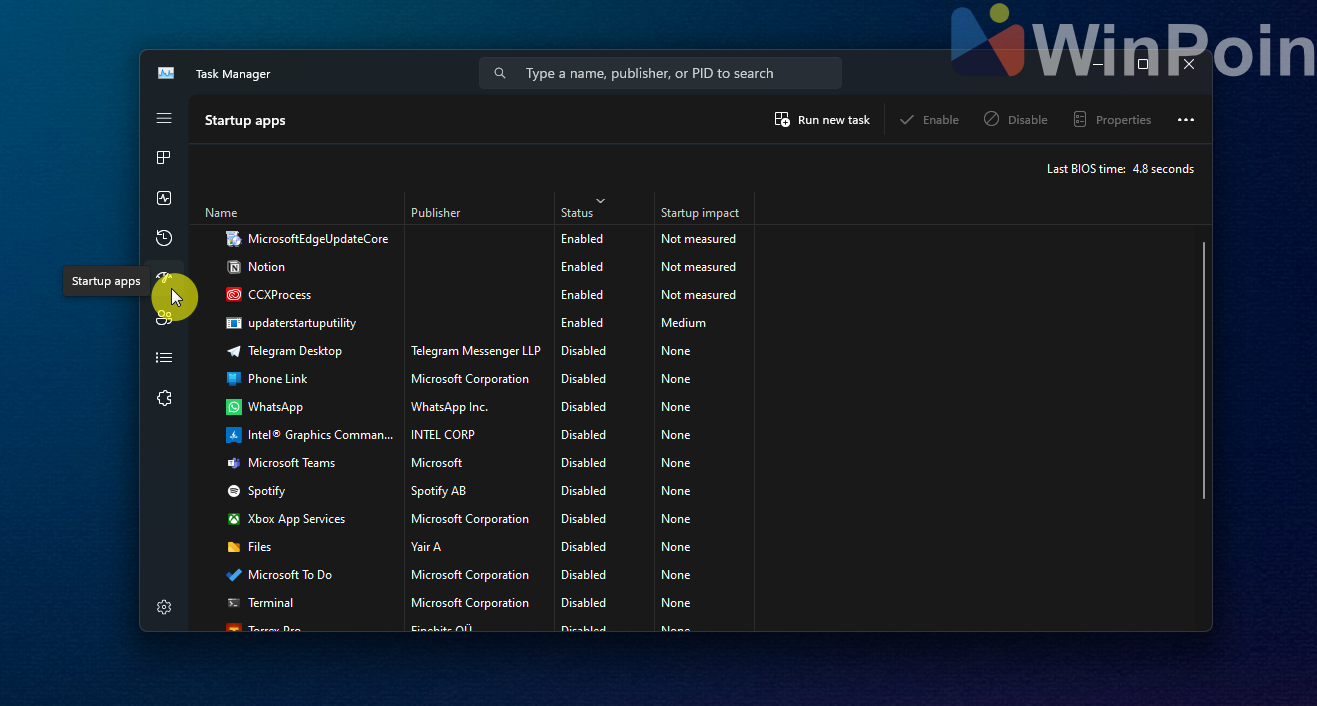
Langkah 2. Silahkan pilih aplikasi yang sekiranya tidak kamu perlukan untuk berjalan di Startup, dalam kasus saya, saya akan mematikan Notion, dan setelah aplikasi dipilih, silahkan klik kanan > kemudian pilih Disable.
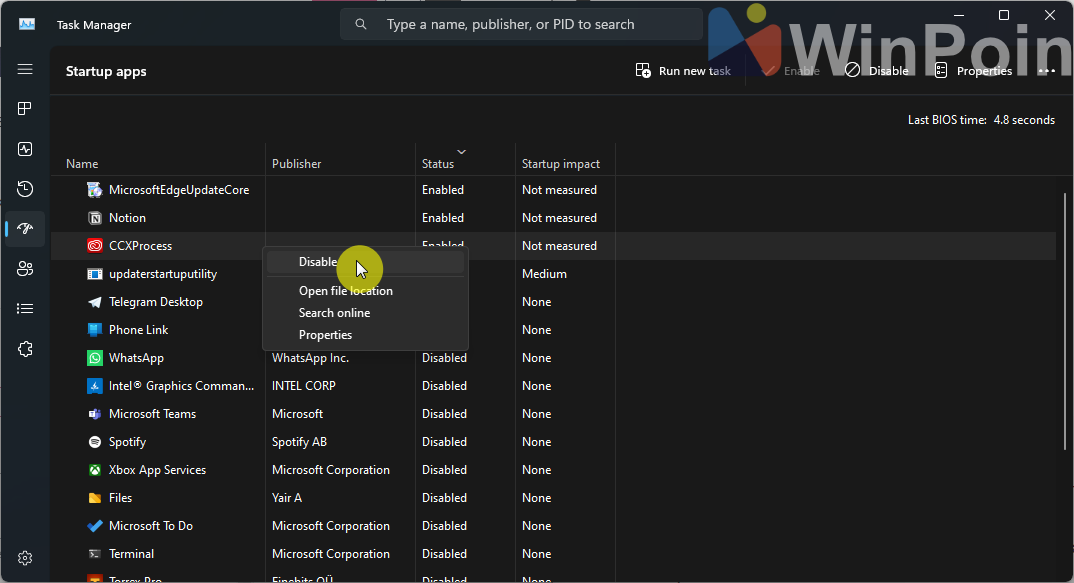
Melalui Settings
Langkah 1. Pertama silahkan kamu buka Settings > Apps.
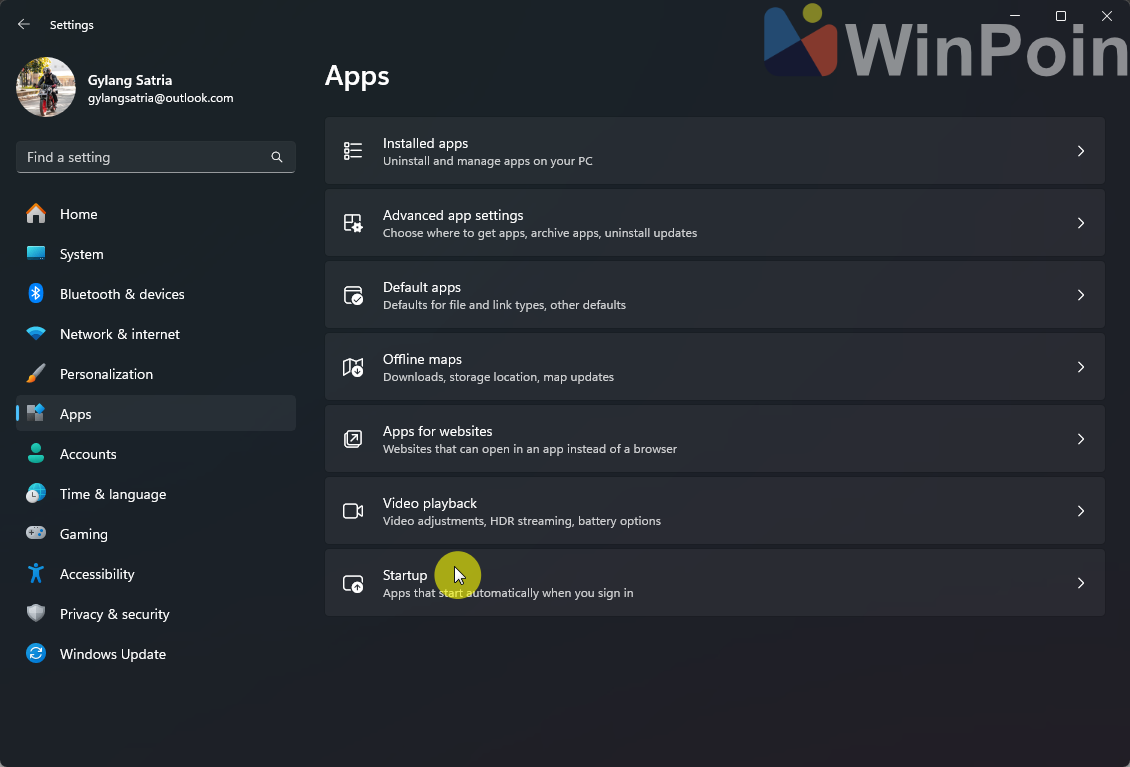
Langkah 2. Kemudian pilih opsi Startup seperti pada gambar diatas, dan pada halaman tersebut, silahkan kamu set ke Off pada aplikasi yang tidak kamu inginkan untuk berjalan ketika sistem Startup.
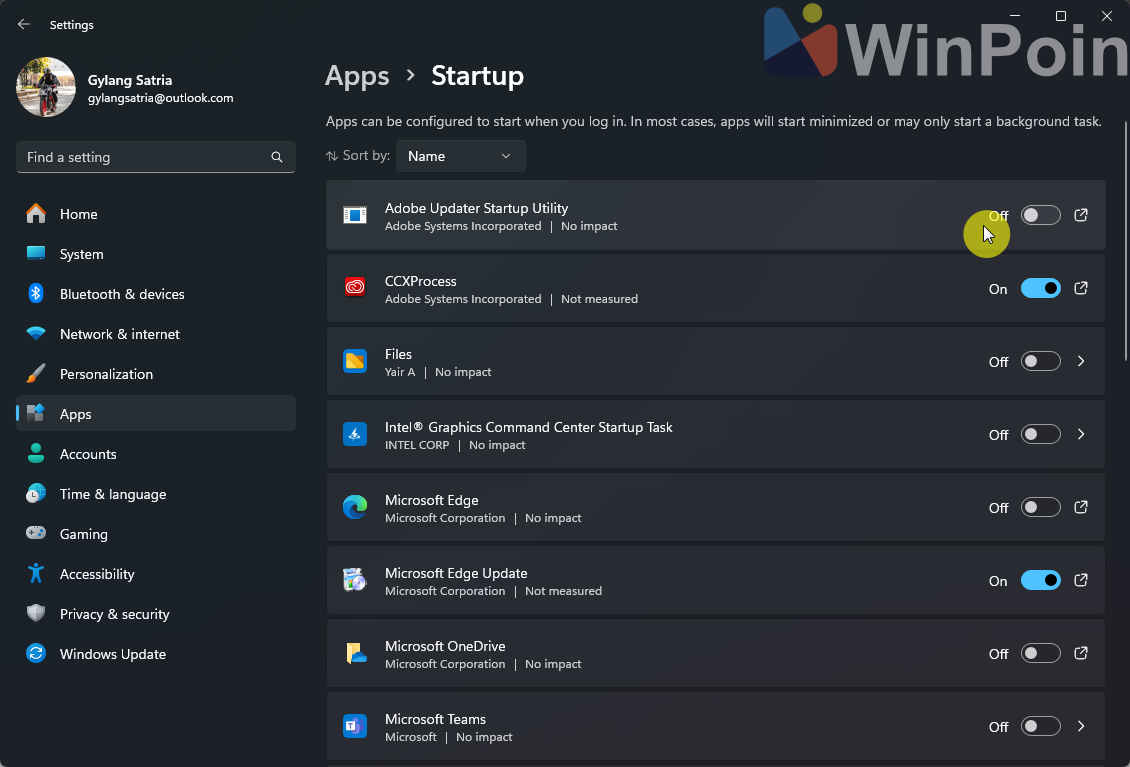
Dengan kedua metode diatas, kamu bisa dengan mudah untuk mematikan aplikasi agar tidak berjalan pada saat sistem Startup, sebenarnya kita bisa melakukan langkah lain dengan modifikasi Registry, namun dua metode diatas adalah hal paling basic dan paling umum yang pengguna dapat lakukan.
Lalu, saran saya adalah silahkan kamu nonaktifkan aplikasi yang tidak terlalu penting, misalkan seperti Spotify, Steam, WhatsApp dan lainnya yang sekiranya tidak kamu butuhkan agar berjalan ketika Startup.
Catatan Penulis : WinPoin sepenuhnya bergantung pada iklan untuk tetap hidup dan menyajikan konten teknologi berkualitas secara gratis — jadi jika kamu menikmati artikel dan panduan di situs ini, mohon whitelist halaman ini di AdBlock kamu sebagai bentuk dukungan agar kami bisa terus berkembang dan berbagi insight untuk pengguna Indonesia. Kamu juga bisa mendukung kami secara langsung melalui dukungan di Saweria. Terima kasih.